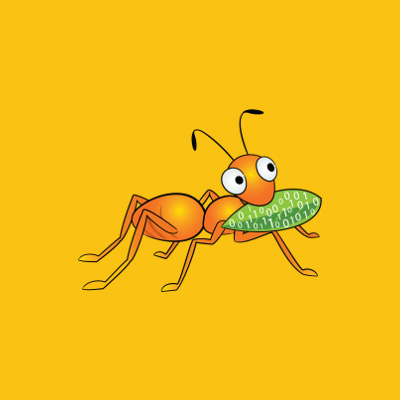
GlusterFSで高可用性メールサーバを構築する
はじめに
AWSでメールシステムの高可用性確保を考えたとき、どのような構成を思い浮かべるでしょうか。私が脳内に思い浮かべたのはこのような構成です。
外部から内部へのメール配送は以下の流れになります。
- Route 53にてMXレコードを2行(MailGateway1とMailGateway2)設定します。
- MailGatewayからMailBoxへはPostfixのtransportとrecipient_bcc_mapsで冗長的に配送するよう設定します。
内部から外部へのメール配送は以下の流れになります。
- ClientのメールクライアントソフトウェアでSMTPサーバとしてInternalELBを指定し、ELBがMailBox1とMailBox2に振り分けます。
- MailBoxのpostfixではrelayhostに自AZのMailGateway、fallback_relayに別AZのMailGatewayを指定し、冗長的に配送するよう設定します。
またメール受信については、ClientのメールクライアントソフトウェアでPOP3/IMAPサーバとしてInternalELBを指定し、ELBがMailBox1とMailBox2に振り分けます。
しかしこの構成には欠点があります。メールボックスが分散的に配置されているがメールボックスの同期はされていないということです。このためそれぞれのメールボックスに別々にメールが保存されてしまいますし、片方のサーバに障害があった場合、そのサーバに保存されたメールはアクセス出来なくなってしまいます。 通常であれば外部ストレージを共有したActive-Standbyのクラスタ構成にするのが正攻法ですが、ここでは分散ファイルシステムであるGlusterFSを使ってメールボックスの分散配置と同期を行ってみたいと思います。
GlusterFSについては「EC2でGlusterFSを使ってみた | Developers.IO」という記事をご参照下さい。
以降の作業は1台目と2台目の両方のMailBoxサーバで実施します。
Brickの作成
Brick用にEBSを追加し、ext4のinode=512でフォーマットします。
$ sudo mkfs.ext4 -I 512 /dev/xvdf
Brick用のディレクトリを作成し、EBSをマウントします。また/etc/fstabを修正し、インスタンス起動時に自動でマウントされるよう設定しておきます
$ sudo mkdir -p /glusterfs/vol0 $ sudo mount /dev/xvdf /glusterfs/vol0 $ sudo vi /etc/fstab /dev/xvdf /glusterfs/vol0 ext4 defaults,noatime 1 1 $ df -h Filesystem Size Used Avail Use% マウント位置 /dev/xvda1 7.9G 1.1G 6.8G 14% / tmpfs 298M 0 298M 0% /dev/shm /dev/xvdf 992M 34M 908M 4% /glusterfs/vol0
GlusterFSのインストール
GlusterFS用のyumレポジトリ情報をダウンロードして一部修正します。 (※修正する理由については「EC2でGlusterFSを使ってみた | Developers.IO」をご参照下さい)
$ sudo curl -o /etc/yum.repos.d/glusterfs-epel.repo http://download.gluster.org/pub/gluster/glusterfs/3.3/LATEST/EPEL.repo/glusterfs-epel.repo $ sudo vi /etc/yum.repos.d/glusterfs-epel.repo # releaseverを6に書き換え
yumでglusterfs-serverをインストールし、サービスを起動します。
$ sudo yum -y install glusterfs-server $ sudo service glusterd start Starting glusterd: [ OK ] $ sudo chkconfig glusterd on
分散ファイルシステムの設定
本作業だけは1台目のMailBoxサーバだけで行います。 glusterコマンドで対話的にGlusterFSクラスタの設定を行います。
$ sudo gluster gluster> peer status No peers present gluster> peer probe 172.31.27.73 Probe successful gluster> peer status Number of Peers: 1 Hostname: 172.31.27.73 Uuid: 83c8d48a-071e-4934-920f-b0fb8c0acdf4 State: Peer in Cluster (Connected)
2台目のMailBoxサーバからも確認してみましょう。
$ sudo gluster gluster> peer status Number of Peers: 1 Hostname: 172.31.12.220 Uuid: b5fca2b0-d656-4149-8e9e-f29feacefd54 State: Peer in Cluster (Connected)
それでは1台目のMailBoxサーバで、先ほど作成したBrick用EBSをReplicaボリュームとして設定します。
gluster> volume info No volumes present gluster> volume create gVol0 replica 2 transport tcp 172.31.12.220:/glusterfs/vol0 172.31.27.73:/glusterfs/vol0 Creation of volume gVol0 has been successful. Please start the volume to access data. gluster> volume info Volume Name: gVol0 Type: Replicate Volume ID: dd667f18-5b53-48e1-a4fa-9ce87317b570 Status: Created Number of Bricks: 1 x 2 = 2 Transport-type: tcp Bricks: Brick1: 172.31.12.220:/glusterfs/vol0 Brick2: 172.31.27.73:/glusterfs/vol0
作成したGlusterFS Voluimeを起動します。
gluster> volume status gVol0 Volume gVol0 is not started gluster> volume start gVol0 volume statStarting volume gVol0 has been successful gluster> volume status gVol0 Status of volume: gVol0 Gluster process Port Online Pid ------------------------------------------------------------------------------ Brick 172.31.12.220:/glusterfs/vol0 24009 Y 4460 Brick 172.31.27.73:/glusterfs/vol0 24009 Y 4476 NFS Server on localhost 38467 Y 4466 Self-heal Daemon on localhost N/A Y 4472 NFS Server on 172.31.27.73 38467 Y 4482 Self-heal Daemon on 172.31.27.73 N/A Y 4488
分散ファイルシステムのマウント
デフォルトで起動しているsendmailを停止した上で、メールボックスが保存される/var/spool/mailディレクトリに作成したGlusterFS Volumeをマウントします。
$ sudo service sendmail stop Shutting down sm-client: [ OK ] Shutting down sendmail: [ OK ] $ sudo mv /var/spool/mail /var/spool/mail.org $ sudo mkdir /var/spool/mail $ sudo mount -t glusterfs 172.31.12.220:/gVol0 /var/spool/mail/ $ df -h Filesystem Size Used Avail Use% Mounted on /dev/xvda1 7.9G 1.2G 6.7G 15% / tmpfs 298M 0 298M 0% /dev/shm /dev/xvdf 992M 34M 908M 4% /glusterfs/vol0 172.31.12.220:/gVol0 992M 34M 908M 4% /var/spool/mail
このボリュームもインスタンス起動時に自動マウントされるよう、/etc/fstabを修正しておきます。
$ sudo vi /etc/fstab 172.31.12.220:/gVol0 /var/spool/mail glusterfs defaults,noatime 1 1
Postfixのインストール、設定
yumコマンドでpostfixをインストールします。
$ sudo yum -y install postfix
PostfixはDefaultでmailbox形式でメールを保存しますので、特別な設定は必要ありません。自ドメインのメールはLocalに、自ドメイン以外のメールはMail Gatewayに配送するように設定して下さい。 設定が終わったらpostfixのサービスを起動します。またsendmailはもう使わないのでchkconfigでoffにしましょう。
$ sudo service postfix start Starting postfix: [ OK ] $ sudo chkconfig sendmail off $ sudo chkconfig postfix on
またシステムで標準的に使用するmtaをpostfixに変更しておきます。
$ sudo alternatives --config mta 2 プログラムがあり 'mta' を提供します。 選択 コマンド ----------------------------------------------- *+ 1 /usr/sbin/sendmail.sendmail 2 /usr/sbin/sendmail.postfix Enter を押して現在の選択 [+] を保持するか、選択番号を入力します:2
Dovecotのインストール、設定
POP3/IMAPサーバとしてDovecotをインストールします。
$ sudo yum -y install dovecot
環境に合わせて設定します。一点だけ、メール保存場所の設定については、postfixと同様に/var/spool/mailを指定します。
$ sudo vi /etc/dovecot/conf.d/10-mail.conf mail_location = mbox:~/mail:INBOX=/var/spool/mail/%u
設定が終わったらサービスを起動します。
$ sudo service dovecot start Starting Dovecot Imap: [ OK ] $ sudo chkconfig dovecot on
動作確認
それでは実際にメールを送信して同期の確認をしてみます。 動作確認で使うmailxパッケージをインストールします。
$ sudo yum -y install mailx
1台目のMailBoxサーバからmailxコマンドでメールを送信してみます。
$ mail ec2-user Subject: test mail from mbox1 test mail from mbox1 . EOT $ ls /var/spool/mail ec2-user
2台目のMailBoxサーバで確認します。
$ mailx Heirloom Mail version 12.4 7/29/08. Type ? for help. "/var/spool/mail/ec2-user": 1 message 1 new >N 1 EC2 Default User Wed Jan 29 02:00 18/712 "test mail from mbox1" & 1 Message 1: From ec2-user@ip-172-31-27-73.localdomain Wed Jan 29 02:00:32 2014 Return-Path: <ec2-user@ip-172-31-27-73.localdomain> X-Original-To: ec2-user Delivered-To: ec2-user@ip-172-31-27-73.localdomain Date: Wed, 29 Jan 2014 02:00:32 +0000 To: ec2-user@ip-172-31-27-73.localdomain Subject: test mail from mbox1 User-Agent: Heirloom mailx 12.4 7/29/08 Content-Type: text/plain; charset=us-ascii From: ec2-user@ip-172-31-27-73.localdomain (EC2 Default User) Status: R test mail from mbox1 & quit
ちゃんとメールボックスが同期されています!
まとめ
メールユーザ数が多かったりメール流量が多い場合の性能に留意が必要ですが、MultiAZライクなメールサーバが構築出来ました。一般的にGlusterFSは小サイズ大量のファイルを扱うより大サイズ少量のファイルを扱う方が得意と言われますので、Maildir形式と比べMailbox形式のほうが分散ファイルシステムには向いていると思います。
またRedHat Storageのようなエンタープライズ向けの製品を使えば、より一層堅牢なシステムになるのでは無いでしょうか。RedHat Storageはテストドライブがありますので、こちらも検証してみます!



![[アップデート] AWS User Notifications が CloudFormation で設定できるようになりました](https://images.ctfassets.net/ct0aopd36mqt/wp-thumbnail-dcbaa2123fec72b4fafe12edd4285aaf/178121bca8a805d8af9e86e4e4bbe732/aws-cloudformation)



![[アップデート] Amzon Bedrock Agents の InvokeInlineAgent API がストリーミング生成をサポートしました](https://images.ctfassets.net/ct0aopd36mqt/wp-thumbnail-e3065182082062711612153bbdcf1d96/c04359de689df2f56eb066576ab63fb5/amazon-bedrock)


